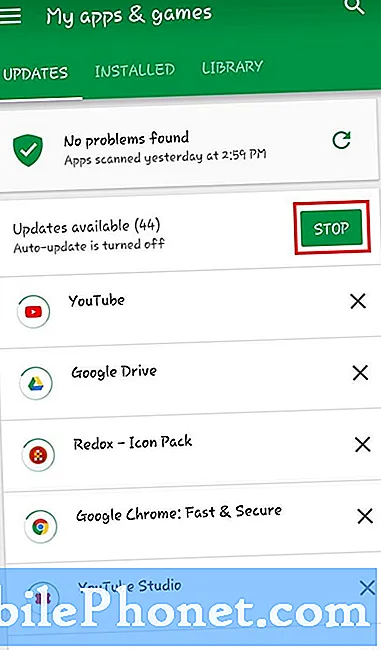
Innehåll
Det här inlägget kommer att lära dig hur du kontrollerar Play Store-uppdateringar på Samsung Galaxy Tab S6. Läs vidare för att se en steg-för-steg-genomgång.
Som alla andra appar får Google Play Store också periodiska uppdateringar för att säkerställa optimala funktioner och systemstabilitet.
I de flesta fall kanske du inte inser att Play Store-appen på din enhet redan har uppdaterats med tanke på att det är ett förinstallerat program och därmed godkänner det sig själv att uppdatera utan att söka användarens tillstånd. Det finns dock vissa tillfällen när en brist uppstår och gör att Google Play Store inte kan uppdatera på egen hand. Detta är när uppdatering av appen via APK behövs.
Den senaste Play Store-versionen (i skrivande stund) är 21.0.17-all. Kvalificerade enheter är de som kör Android 4.0 och senare operativsystem.
För att kontrollera och se till att du har den senaste Play Store-versionen, hänvisa gärna till denna korta demo.
Enkla steg för att kontrollera Play Store-uppdateringar på din Galaxy Tab S6
Tid som behövs: 5 minuter
Följande steg är tillämpliga på Galaxy Tab S6-gränssnittet och andra Android-enheter som körs på Android 10 eller senare operativsystem. Det kan finnas några små variationer på de faktiska skärmarna och menyalternativen mellan enhetsmodellerna.
- När du är redo går du till surfplattans startskärm och sveper uppåt från skärmens mittbotten.
Om du gör det får du tillgång till Apps-visaren. I Apps-visaren ser du olika ikoner som fungerar som genvägskontroller för inbyggda tjänster och tredjepartsapplikationer installerade på enheten.

- För att fortsätta, leta reda på Google Play Store-ikonen och tryck sedan på den.
Google Play Store-appen startas i nästa fönster.
I Play Store-appen kan du söka och bläddra efter innehåll att ladda ner.
Se bara till att du har loggat in på rätt Google-konto. Annars anger du dina uppgifter för att logga in på ditt Google-konto.
- För att komma åt inställningarna för Play Store trycker du på menyikonen representerad av tre korta horisontella linjer längst upp till vänster i sökfältet.
En sidomeny öppnas med en lista över olika objekt och alternativ att hantera.

- Bläddra ner till menyalternativen och tryck sedan på Inställningar.
Ett annat fönster öppnas med huvudinställningsmenyn i appen Google Play Store.

- Rulla nedåt för att se fler objekt.
Tryck sedan på alternativet Play Butiks version under avsnittet Om.Enheten börjar sedan söka efter tillgängliga uppdateringar för Google Play Store-appen.

- Om appen uppdateras får du ett popup-meddelande som säger att Google Play Store är uppdaterad. Detta anger också att det inte finns något behov av att du går längre. Istället trycker du bara på OK för att stänga popup-menyn.
Om en ny version är tillgänglig, läs och granska programvaruinformationen och följ sedan resten av instruktionerna på skärmen.

Verktyg
- Android 10
Material
- Samsung Galaxy Tab S6
Den senaste versionen av Google Play Store kan också laddas ner via en APK via webbplatser, tekniska bloggar och pålitliga forum.
Att använda en APK-spegel kan också anses bland andra alternativ.
För att göra det, gå bara till APK Mirror-webbplatsen i din webbläsare och sök sedan efter Google Play Store. Alla versioner av Play Store-appen visas sedan längst ner på sidan.
Leta reda på och tryck sedan på nedladdningsikonen bredvid Google Play Store-versionen som du vill ladda ner och installera på din enhet.
Och det täcker allt i denna handledning.
För att se mer omfattande handledning och felsökningsvideor på olika mobila enheter, besök gärna Droid Guy-kanalen på YouTube när som helst.
Hoppas det här hjälper!
RELEVANTA INLÄGG:
- Hur får jag appuppdateringsmeddelanden i Galaxy S20 Play Store
- Så här fixar du Google Play Store som slutar fungera eller fortsätter att krascha på din Nokia 6 2019 (enkla steg)
- Så här fixar du Google Play Butik som fortsätter att krascha och inte laddas ordentligt på din Huawei Mate 10 Lite [Felsökningsguide]


